



  |   |
| 1 | Щелкните значок Откроется окно ControlCenter4. |
| 2 | Выберите вкладку Настройки устройства (ниже в качестве примера используется Стандартный режим). 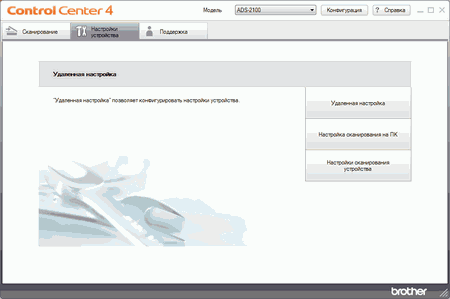 |
| 3 | Нажмите кнопку Настройки сканирования устройства. Откроется диалоговое окно Настройки сканирования устройства. 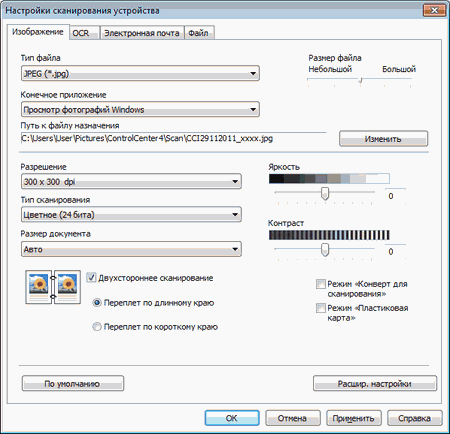 |
| 4 | Выберите вкладку для действия сканирования, которое нужно изменить (Изображение, OCR, Электронная почта или Файл). |
| 5 | Установите флажок Двухстороннее сканирование. |
| 6 | Выберите пункт Переплет по длинному краю или Переплет по короткому краю (в зависимости от расположения текста в документе, см. таблицу ниже). |
| 7 | При необходимости измените другие параметры (см. раздел Изменение настроек сканирования). |
| 8 | Загрузите документ. |
| 9 | Нажмите Сканирование на ПК. Устройство начинает сканирование. |
  |   |